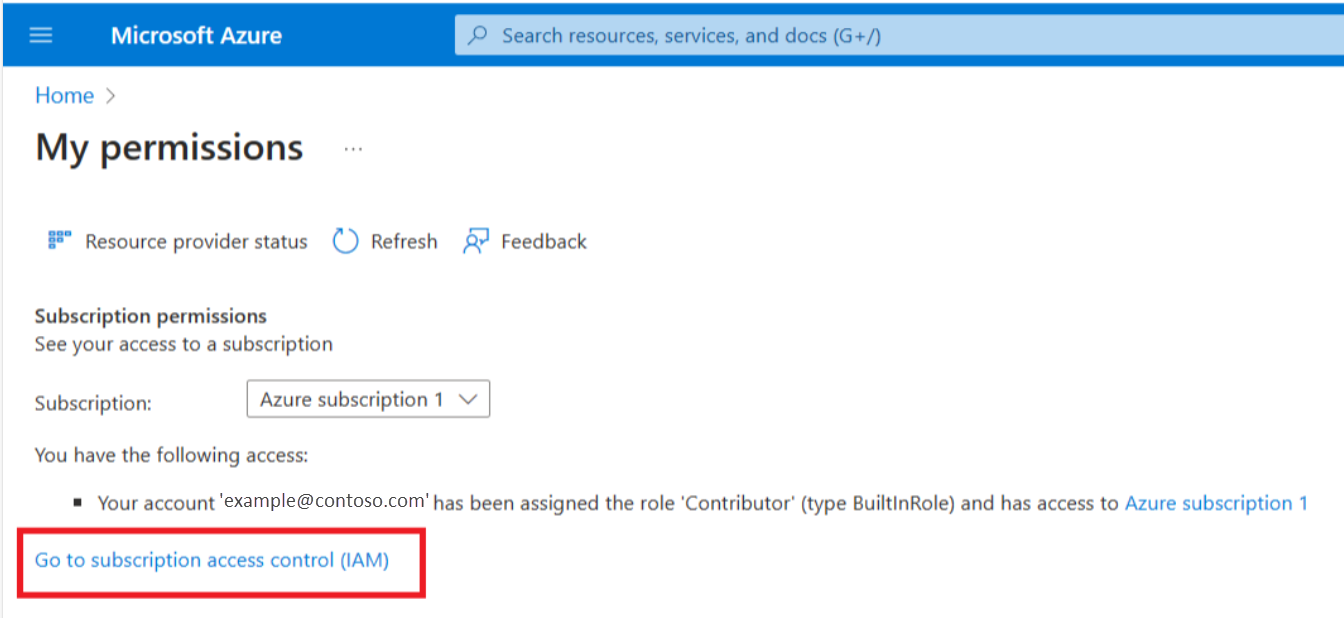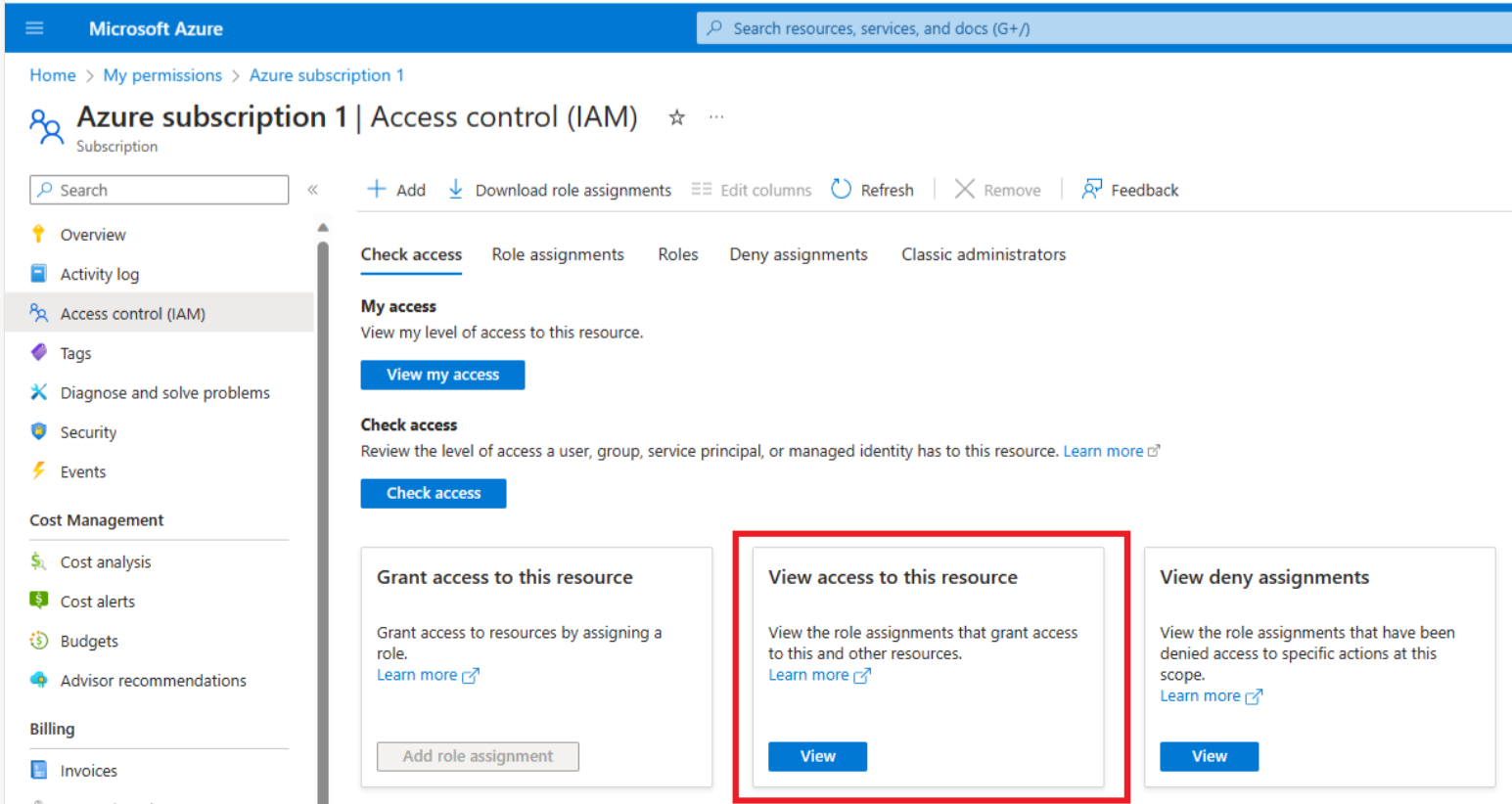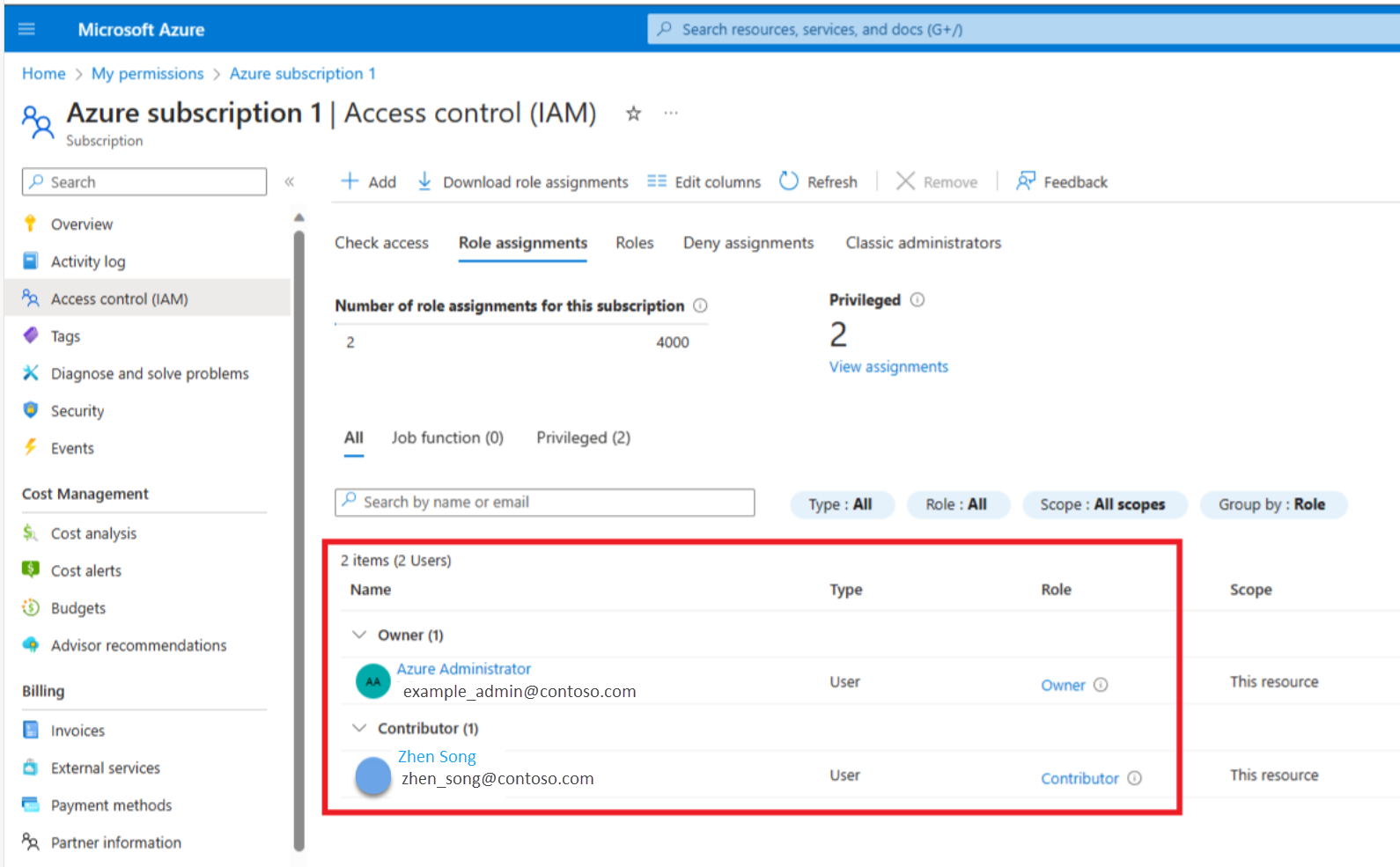Роли и разрешения
Управление доступом и управление ими является важной функцией для любой организации, использующим облако. Управление доступом на основе ролей Azure (RBAC) — это подход к управлению доступом на основе ролей, назначенных пользователям организации, обеспечивая уровень безопасности для вашей среды Azure. Назначение правильных ролей и разрешений пользователям в организации является основным шагом для трансактирования через Marketplace и обеспечения упрощенной покупки.
Роли и разрешения
Marketplace централизованы облачные инвестиции от Корпорации Майкрософт и нашей расширенной сети партнеров. Он использует элементы управления на основе ролей Azure (RBAC) для получения решений, сертифицированных для запуска в Azure. Эти элементы управления на основе ролей определяют привилегии приобретения в организации, обеспечивая соблюдение стандартов соответствия, установленных протоколов безопасности и рабочих процессов путем ограничения покупок авторизованным персоналом.
Назначение ролей и разрешений людям в организации является основным шагом к обеспечению безопасного и соответствующего доступа к транзакциям Marketplace и способствует безопасному использованию Marketplace в качестве платформы закупок облачных решений.
В таблице ниже перечислены роли, необходимые для приобретения общедоступного предложения, частного предложения или частного плана. Для частных предложений рекомендации по принятию предложения, а затем покупка предложения зависит от коммерческого соглашения вашей организации с корпорацией Майкрософт.
| Коммерческое соглашение | ПРЕДЛОЖЕНИЕ | Роль, необходимая для принятия | Роль, необходимая для покупки или подписки |
|---|---|---|---|
| Клиентское соглашение Майкрософт (MCA) | Общедоступное предложение | Н/Д | Владелец подписки или участник |
| Частный план | Н/Д | Владелец подписки или участник | |
| Частное предложение | Владелец учетной записи выставления счетов или участник | Владелец подписки или участник | |
| Соглашение Enterprise (EA) | Общедоступное предложение | Н/Д | Владелец подписки или участник |
| Частный план | Н/Д | Владелец подписки или участник | |
| Частное предложение | Администратор предприятия | Владелец подписки или участник |
Проверка разрешений на покупку частного предложения или частного плана
Важно!
Прежде чем его можно приобрести, необходимо принять частное предложение. Это два отдельных шага, которые требуют разных разрешений и обычно выполняются различными людьми в организации. Дополнительные сведения см. в статье "Частные предложения ", чтобы узнать, как принять частное предложение.
При покупке частного предложения или частного плана выполните предварительную проверка в учетной записи для проверки разрешений и параметров учетной записи, которые могут заблокировать покупку.
Проверка разрешений на покупку общедоступного предложения
Общедоступное предложение — это решение, доступное для покупки в Marketplace с общедоступными ценами и условиями. Выполните следующие действия, чтобы проверка назначенные разрешения для покупки общедоступного предложения:
Войдите в портал Azure https://www.portal.azure.com с помощью учетных данных.
Щелкните значок профиля учетной записи в правом верхнем углу экрана:

Щелкните символ многоточия (…).
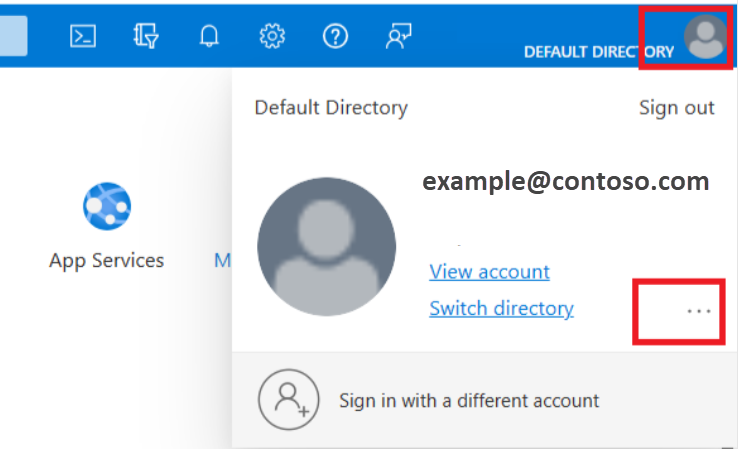
Выберите Мои разрешения. Список всех назначенных разрешений отображается для выбранной подписки.
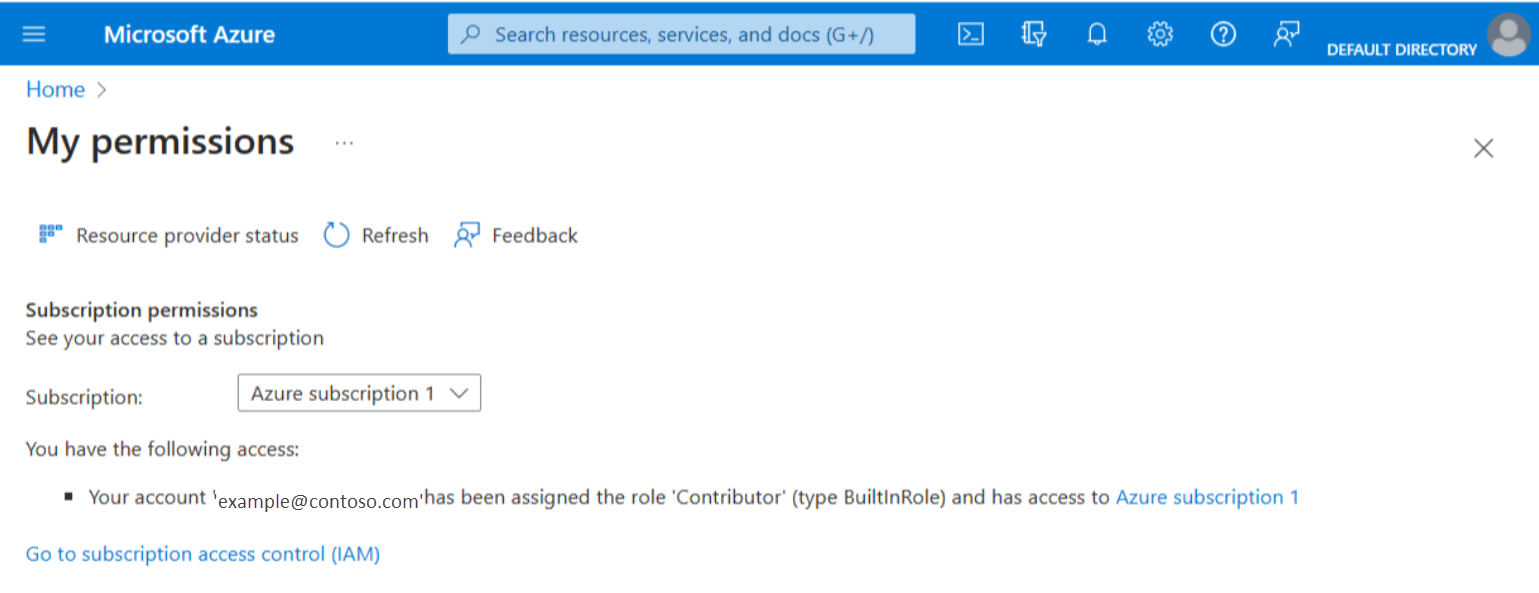
Поиск владельцев подписок, которые могут предоставлять разрешения
Если у вас нет правильной роли и разрешений, выполните следующие действия, чтобы найти людей в организации с назначениями ролей, включая владельцев подписок, которые могут предоставить доступ к подписке:
Выберите "Перейти к управлению доступом к подписке", чтобы просмотреть сведения о уровнях доступа к подписке и просмотреть всех пользователей в организации с назначениями ролей, включая владельцев подписок и участник подписки:
Выберите "Просмотреть доступ к этому ресурсу ", чтобы просмотреть роли, назначенные отдельным лицам в вашей организации:
Список лиц со всеми назначениями ролей, включая владельцев подписок и участник подписок: